Cuando ocurre un error de autenticación WiFi en Android, las razones pueden ser múltiples para cada dispositivo. Sin embargo, hay soluciones más específicas para cada caso, haciendo que así el dispositivo Android pueda tener acceso a la red WiFi.
Toda la información que necesitas la obtendrás aquí de la forma más detalla posible, viendo los pasos de cada solución que hay.
Pasos para solucionar el error de autenticación WiFi en Android
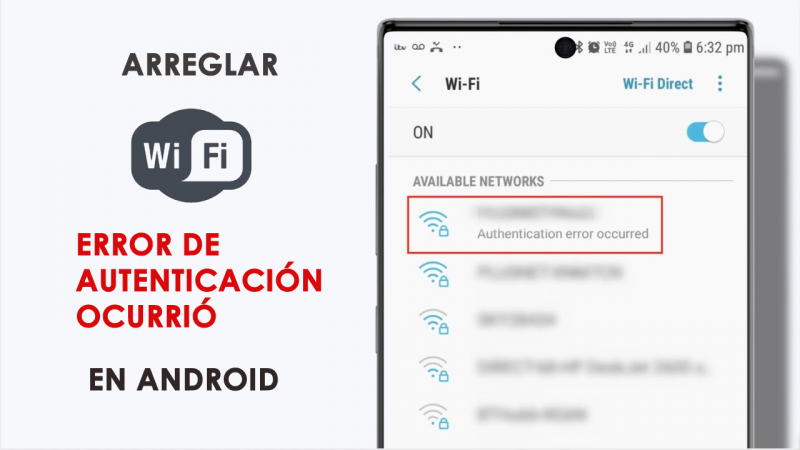
Paso 1: Comprobar la configuración y reiniciar el dispositivo:
Es importante asegurarse de que la conexión WiFi esté activada, luego hay que desactivarla y activarla para conectarse nuevamente. También debe encontrarse el modo avión del dispositivo desactivado, y que así no haya un error de autenticación WiFi en Android.
Para asegurar esto, se puede proceder a reiniciar el dispositivo apretando el botón de encendido hasta que salta la opción de “Reiniciar”. En caso de no estar esta opción, se debe presionar el botón por 30 segundos hasta que el teléfono se reinicie solo.
Paso 2: Identificar el tipo de problema:
Los problemas por los cuales se puede dar un error de autenticación de WiFi en Android son los siguientes:
Teléfono:
Si crees que el problema es en el teléfono, puedes intentar conectarte a la red WiFi con otro dispositivo. En caso que los otros dispositivos puedan conectarse a la red, el problema está en el dispositivo Android que se suele usar.
Red:
Puedes probar si tu teléfono se puede conectar a una red distinta. Si resulta positivo poder conectarse, el problema es de la red con la que no puede establecerse a conexión.
Internet:
Para identificar si el error de autenticación WiFi en Android es por el Internet, puede darse un proceso sencillo. Este se basa en notar si el dispositivo se conecta a la red WiFi pero no tiene acceso a Internet.
Así, se descartarán los otros problemas y el inconveniente será de Internet.
Paso 3: Solucionar el problema por el tipo de error que se ha identificado:
Teléfono:
Borrar y volver a agregar una red WiFi
Es una alternativa que puede necesitarse para solucionar el error de autenticación WiFi en Android. Para hacerlo se tiene que abrir primero la aplicación de Configuración en el teléfono, presionado luego “Internet y redes”.
Para poder solucionar el error de autenticación WiFi en Android con esta alternativa se ingresa a la opción de WiFi. Si se encuentra desactivado, se debe activar para después presionar en la parte inferior “Redes guardadas”.
Finalmente se selecciona del listado la red guardada que se quiere olvidar y se presiona la opción “Olvidar”. Luego se tiene que agregar de nuevo la red para desaparecer el error de autenticación WiFi en Android.
Para ello se debe entrar de nuevo a la Configuración del dispositivo Android, allí se ingresa al apartado de “Internet y redes”. Luego se selecciona la opción de WiFi y se busca al final de la lista “Agregar red”.
Allí puede colocarse el nombre de la red con detalles de seguridad y se presiona “Guardar”, colocando la contraseña de ser necesario.
Encontrar aplicaciones problemáticas
Esta, como otra de las soluciones que puedan darse si el problema es en el teléfono, puede ser fácil de hacer. Para saber si el error de autenticación WiFi en Android es por una aplicación problemática, se activa el modo seguro del dispositivo.
Hecho esto, se intenta volver a conectarse a la red y se debe comprobar que la conexión WiFi funciona en modo seguro. Si funciona, es posible que el problema haya sido de una aplicación que se haya descargado.
Para desinstalar la aplicación y que no se encuentre el error de autenticación WiFi en Android, debe reiniciarse el teléfono. Esto hará que se salga del modo seguro y luego de encenderlo de desinstala la aplicación que se crea cause el problema.
Luego se comprueba si funciona la conexión y que así se termine el error de autenticación WiFi en Android por la aplicación. Si la conexión WiFi no funciona en modo seguro, el problema puede ser con la red WiFi o el Internet.
Internet y redes:
Reiniciar el router y módem
Si se tiene el error de autenticación WiFi en Android en el módem o router, estos pueden apagarse y volverse a encender. Si las luces no se encienden correctamente, es posible que haya un problema con el módem, router o la conexión a Internet.
Para determinar esto, puedes comunicarte con el proveedor de la red o a quienes proporcionen el servicio de Internet. Pues es posible que haya una interrupción del servicio y que se necesite restablecer la conexión de Internet.
Restablecer toda la configuración de red
Si se cree que el error de autenticación WiFi en Android es un poco más complicado, esta puede ser la solución necesitada. Para ello se abre la aplicación de Configuración del teléfono y se continúa el proceso hasta encontrar la opción “Restablecer configuración WiFi”.
Hotspot de WiFi:
Comprobar si el hotspot está activado
Para saber si este es el error de autenticación WiFi en Android que se tiene, primero va a la Configuración del dispositivo. Allí se presiona “Internet y Redes” y luego “Hotspots y dispositivos móviles”, para luego dar clic en “Hotspot de WiFi”.
Si se tiene el hotspot activado, se debe desactivar y volver a activarlos después. Pero si el teléfono nunca tuvo hotspot, se debe presionar primero Configurar hotspot WiFi.
¿Qué hacer después de solucionar el error de autenticación WiFi en Android?
Al momento de volver a establecer la conexión, se debe comprobar si se necesita una actualización del sistema Android. Estas actualizaciones posiblemente ayuden a obtener mejoras que ayuden a solucionar problemas de conexión en el futuro.
Si aún el problema no se ha solucionado y la conexión no puede establecerse, es importante tocar otras opciones. Estas opciones suelen ser variadas, pero las más comunes pueden ser las siguientes:
-Establecer comunicación con el proveedor de servicios de Internet.
-Comunicarse con el fabricante del router. -Solicitar ayuda del administrador de red.